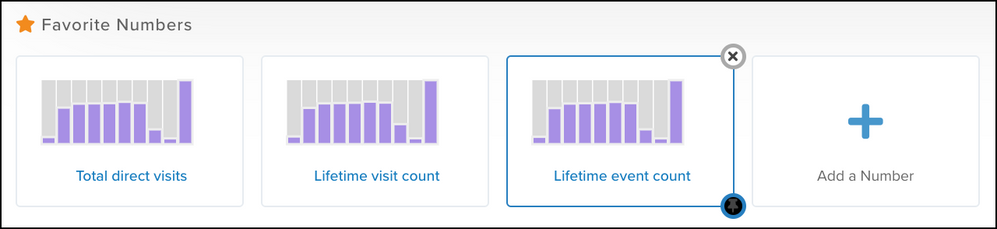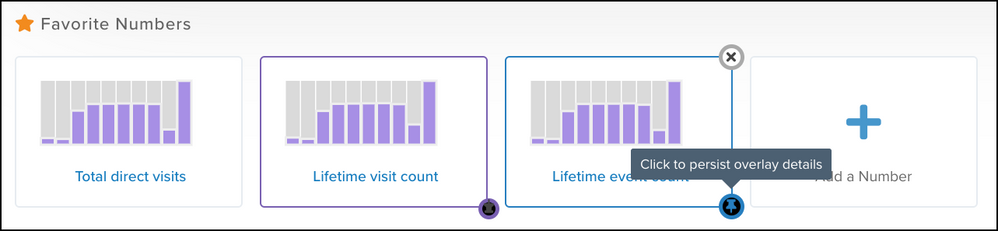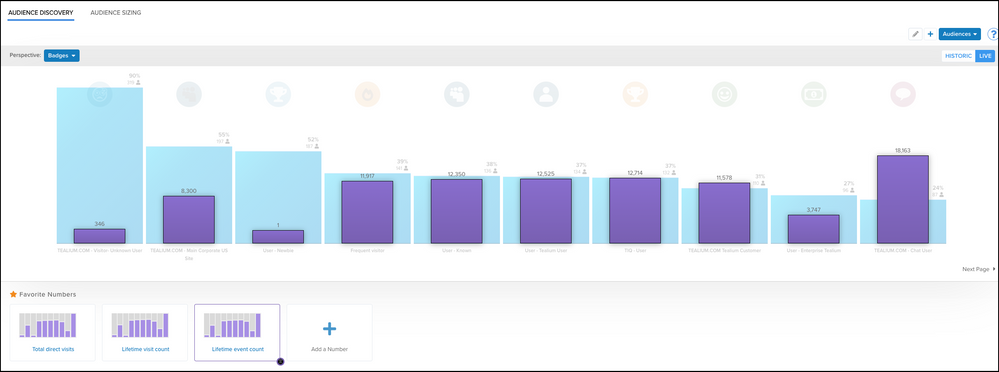お気に入りの数字
この記事では、お気に入りの数字を視聴者とどのように使用するかについて説明します。
お気に入りの数字は、数字の属性のみを使用して作成され、訪問または訪問の属性に関連するフィルタリングされた数値結果のクイックビューを提供します。
お気に入りの数字を使用して、より効率的にAudience Discoveryを探索します:
- お気に入りの数字をクリックして、データの表示を更新し、視点を更新します。
- お気に入りの数字にマウスを合わせると、そのお気に入りに関連する主要な表示の列が強調表示されます。
- お気に入りをクリックして結果を現在の表示に固定し、お気に入りの数字を比較します。
お気に入りの数字にアクセスするには、AudienceStream > Discoverに移動します。Favorite Numbersセクションは、メインのAudience Discoveryチャートの直下にあります。
お気に入りの数字の結果では、属性のみが更新されます。フィルタは更新されません。
複数の列のお気に入りの数字の1つをズームインすると、視点とフィルタの両方が更新されます。
お気に入りの数字を追加する
- 画面の下部にあるFavorite Numbersの下で、+ Add a Numberをクリックします。
- Searchフィールドを使用して特定の属性を検索するか、訪問または訪問の属性によって利用可能な属性をフィルタリングします。
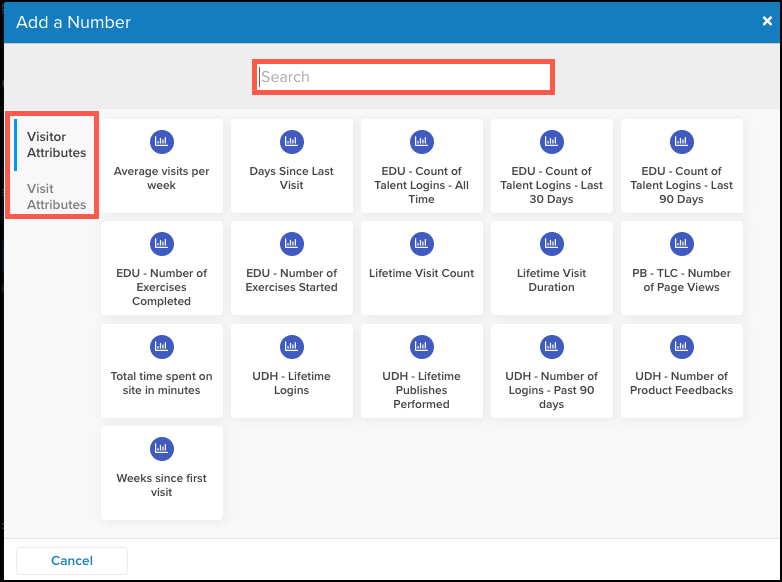
- 利用可能な属性をクリックして選択します。 新しいFavorite Numberは、画面の下部で選択可能になります。
お気に入りの数字を削除する
ピン留めまたはオーバーレイ詳細のピン留め解除
データを比較するために、お気に入りの数字の詳細をピン留めしたり、お気に入りのビューの詳細を主要なグラフにオーバーレイするためのピン留めを解除したりできます。
以下の手順を使用して、オーバーレイ詳細をピン留めまたはピン留め解除します:
最終更新日 :: 2024年March月29日